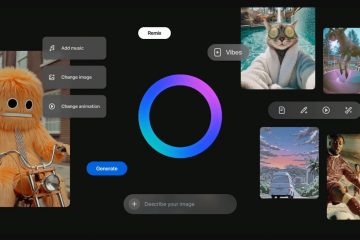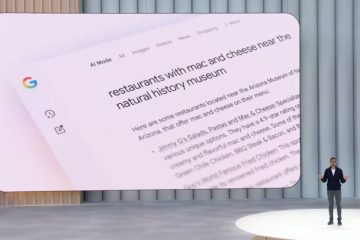Google Chat ช่วยให้ผู้ใช้ Android สามารถติดต่อกับเพื่อนร่วมงาน เพื่อน และครอบครัวได้อย่างง่ายดาย หลายคนประสบปัญหาในการค้นหาแอปที่เหมาะสมใน Play Store หรือจัดการกับข้อผิดพลาดในการติดตั้ง คู่มือนี้จะแสดงวิธีที่เร็วที่สุดในการดาวน์โหลด Google Chat ตั้งค่า และแก้ไขปัญหาทั่วไป
1) ตรวจสอบว่าอุปกรณ์ Android ของคุณรองรับ Google Chat หรือไม่
การตรวจสอบอุปกรณ์อย่างรวดเร็วช่วยประหยัดเวลา โดยเฉพาะหาก Play Store แสดงข้อผิดพลาดด้านความเข้ากันได้ Google Chat ทำงานได้ดีที่สุดบน Android เวอร์ชันใหม่ คุณสามารถตรวจสอบเวอร์ชันของคุณได้ในส่วนการตั้งค่า > เกี่ยวกับโทรศัพท์ > เวอร์ชัน Android เพื่อให้แน่ใจว่าแอปติดตั้งอย่างถูกต้อง
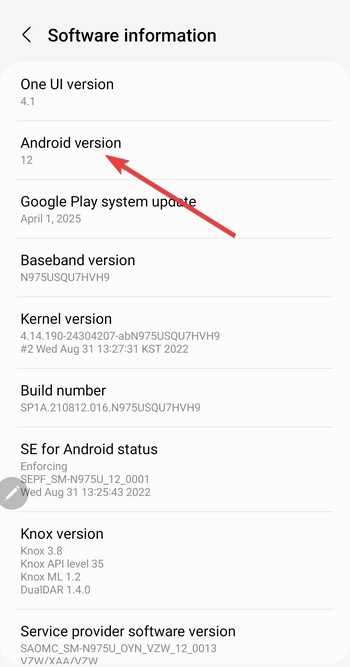
นอกจากนี้ บางภูมิภาคหรือการกำหนดค่าอุปกรณ์ยังซ่อนแอปบางตัวอีกด้วย หาก Google Chat ไม่ปรากฏขึ้นเมื่อคุณค้นหาใน Play Store ภูมิภาค Play Store หรือการตั้งค่าบัญชีของคุณอาจต้องได้รับการตรวจสอบ
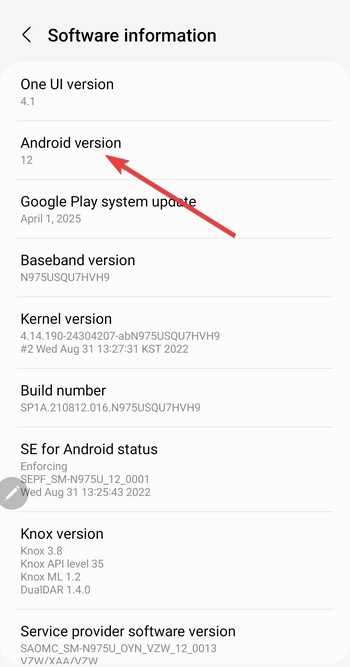
2) ดาวน์โหลด Google Chat จาก Google Play Store
Play Store ยังคงอยู่ วิธีที่ปลอดภัยและเร็วที่สุดในการติดตั้ง Google Chat เปิด Google Play Store แตะแถบค้นหาที่ด้านบน แล้วค้นหา Google Chat ตอนนี้ ให้เลือกเวอร์ชันที่ถูกต้องจากแอป Google LLC อย่างเป็นทางการแล้วคลิกติดตั้ง
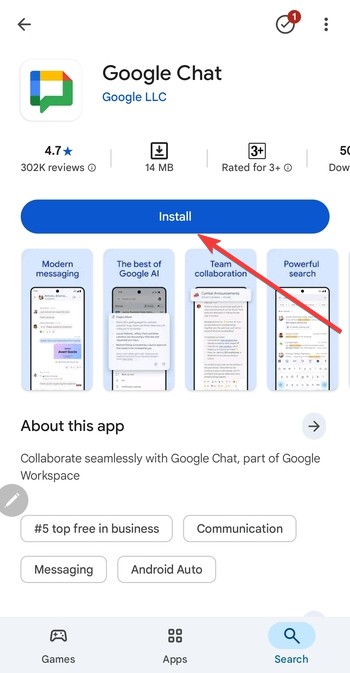
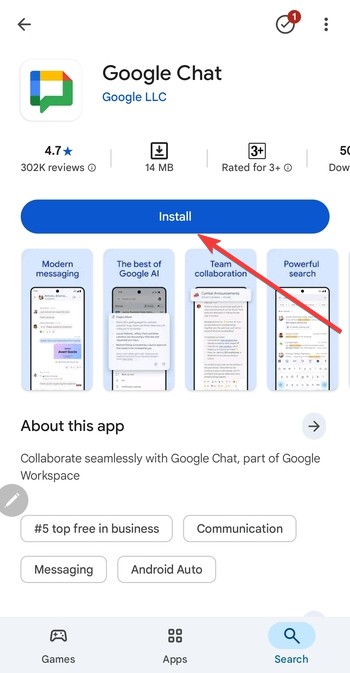
สุดท้าย รอให้การติดตั้งเสร็จสิ้นแล้วคลิกปุ่มเปิด
3) ลงชื่อเข้าใช้และตั้งค่า Google Chat
คุณลงชื่อเข้าใช้ด้วยบัญชี Google ส่วนตัวหรือ Workspace เริ่มต้นด้วยการเลือกบัญชีที่คุณใช้สำหรับการทำงานหรือการส่งข้อความส่วนตัว เพื่อให้แน่ใจว่าการสนทนาและห้องของคุณตรงกับที่คุณเห็นบนเดสก์ท็อป
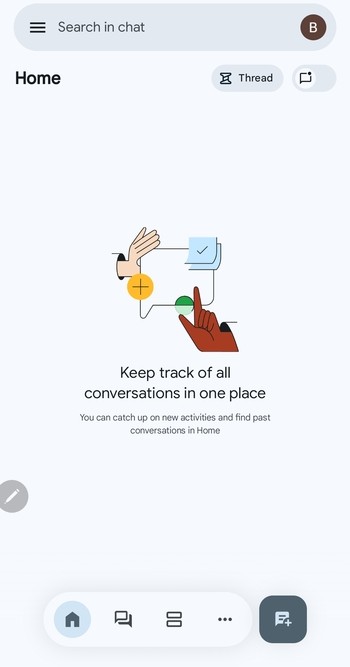
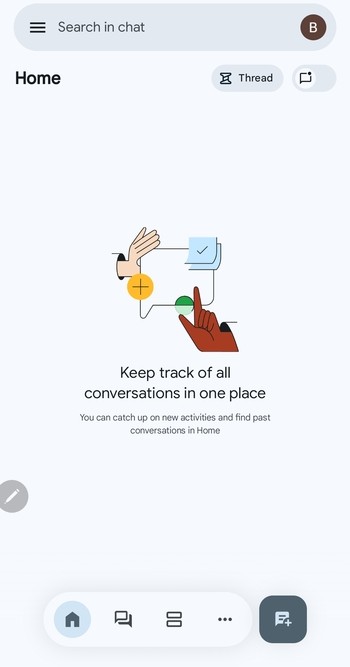
คุณยังสามารถเปิดใช้งานการแจ้งเตือนข้อความเมื่อได้รับแจ้งได้อีกด้วย การแจ้งเตือนช่วยให้คุณอัปเดตเกี่ยวกับการแชทใหม่ และแอปใช้การอนุญาตพื้นฐานเพื่อให้ทำงานได้อย่างน่าเชื่อถือ
4) จะทำอย่างไรถ้าคุณไม่พบ Google Chat ใน Play Store
ผู้ใช้บางคนไม่เคยเห็นแอปเนื่องจากการตั้งค่าภูมิภาคหรือข้อจำกัดของบัญชี การตรวจสอบเหล่านี้มักจะแก้ปัญหาได้
เปลี่ยนข้อจำกัดภูมิภาคของ Play Store
หากคุณเพิ่งย้ายหรือเดินทางบ่อยๆ ภูมิภาค Play Store ของคุณอาจแตกต่างจากตำแหน่งของอุปกรณ์ของคุณ การอัปเดตภูมิภาคช่วยให้แอปปรากฏในผลการค้นหา
ตรวจสอบการตั้งค่าผู้ดูแลระบบ Google Workspace
ผู้ดูแลระบบ Workspace ควบคุมว่าจะเปิดใช้ Chat หรือไม่ หากคุณใช้บัญชีที่ทำงาน การเปลี่ยนมาใช้บัญชี Google ส่วนตัวอาจทำให้สามารถติดตั้งได้
5) วิธีอื่นๆ ในการใช้ Google Chat บน Android
เปิดใช้งาน Google Chat ภายในแอป Gmail
คุณสามารถเปิด Chat ได้โดยตรงภายใน Gmail เพียงเปิด Gmail แล้วแตะเมนู > การตั้งค่า จากนั้นเลือกบัญชีของคุณและทำเครื่องหมายในช่องแชท
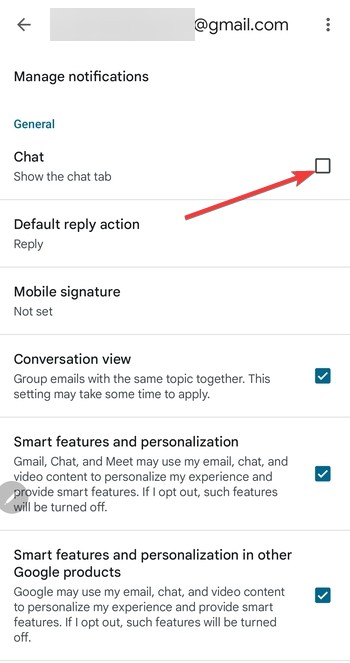
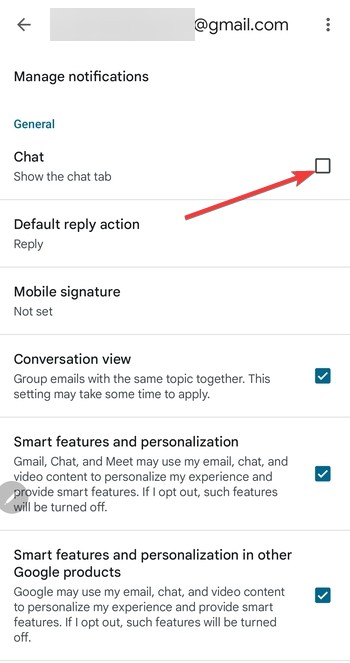
ซึ่งช่วยให้คุณใช้ Google Chat ได้โดยไม่ต้องดาวน์โหลดแอปแยกต่างหาก
ใช้ Google Chat ในเบราว์เซอร์
การเปิด Chat ในเบราว์เซอร์มือถือทำงานเป็นทางเลือกชั่วคราว ซึ่งจะมีประโยชน์หากอุปกรณ์ของคุณไม่มีพื้นที่เก็บข้อมูลหรือ Play Store บล็อกการติดตั้ง
6) การแก้ปัญหาทั่วไปในการติดตั้ง Google Chat
อุปกรณ์เข้ากันไม่ได้: เวอร์ชัน Android ของคุณอาจเก่าเกินไป ตรวจสอบการอัปเดตภายใต้การตั้งค่า > ระบบ > การอัปเดตระบบ และติดตั้งการอัปเดตที่มีอยู่ แอปหยุดทำงาน: การล้างพื้นที่เก็บข้อมูลและแคชของ Google Chat จะรีเซ็ตแอปและมักจะแก้ไขปัญหาข้อขัดข้อง การติดตั้งใหม่ยังช่วยได้ การดาวน์โหลดค้าง: การรีเฟรชการเชื่อมต่อ Wi-Fi หรือการรีสตาร์ทอุปกรณ์จะช่วยแก้ปัญหาการดาวน์โหลดที่ช้า การล้างแคช Play Store ก็ช่วยได้เช่นกัน
คำถามที่พบบ่อย
Google Chat ฟรีบน Android หรือไม่ ใช่ บัญชี Google ส่วนบุคคลทั้งหมดสามารถใช้ Google Chat ได้โดยไม่มีค่าธรรมเนียม
ฉันต้องมีบัญชี Gmail เพื่อใช้ Google Chat หรือไม่ คุณต้องมีบัญชี Google แต่ไม่จำเป็นต้องเป็นที่อยู่ Gmail บัญชี Workspace ยังใช้งานได้เมื่อผู้ดูแลระบบเปิดใช้งาน Chat
ฉันใช้ Google Chat โดยไม่มีแอปได้ไหม ได้ คุณใช้ Chat ภายในแอป Gmail หรือผ่านเบราว์เซอร์ในอุปกรณ์เคลื่อนที่ได้
เหตุใดฉันจึงรับการแจ้งเตือนไม่ได้ การเพิ่มประสิทธิภาพแบตเตอรี่อาจบล็อกการแจ้งเตือน ปรับการตั้งค่าในส่วนแอป > Google Chat > แบตเตอรี่เพื่ออนุญาตกิจกรรมในเบื้องหลัง
สรุป
ตรวจสอบเวอร์ชัน Android และการเข้าถึง Play Store ค้นหา Google Chat ใน Play Store ติดตั้งและเปิดแอป ลงชื่อเข้าใช้และเปิดใช้งานการแจ้งเตือน ใช้ Gmail Chat หรือ Browser Chat หากการติดตั้งล้มเหลว
บทสรุป
Google Chat ติดตั้งได้รวดเร็วบนอุปกรณ์ Android ส่วนใหญ่ และนำเสนอข้อความที่เชื่อถือได้สำหรับการสื่อสารส่วนตัวและที่ทำงาน เมื่อคุณดาวน์โหลดจาก Play Store และลงชื่อเข้าใช้แล้ว คุณสามารถเริ่มแชท แชร์ไฟล์ และเข้าร่วม Spaces ได้โดยไม่ต้องตั้งค่าเพิ่มเติม